أتمتة إنشاء المستندات باستخدام Microsoft Syntex وPower Automate
باستخدام تجميع المحتوى في Microsoft Syntex مع Power Automate، يمكنك أتمتة إنشاء المستندات باستخدام القوالب الحديثة.
أتمتة إنشاء المستندات
اتبع هذه الخطوات لإنشاء المستندات تلقائيا باستخدام قالب حديث وPower Automate.
سجل الدخول إلى Power Automate.
في اللوحة اليسرى، حدد الموصلات. في مربع البحث، ابحث عن SharePoint، ثم حدد موصل SharePoint .
في صفحة موصل SharePoint، حدد المشغل الذي تريد استخدامه لبدء عملية إنشاء المستند التلقائي.
نوصي بالبدء بأي من المشغلات الثلاثة التالية:
- عند إنشاء عنصر
- عند إنشاء عنصر أو تعديله
- عند حذف عنصر
بعد ذلك، قم بإعداد المشغل عن طريق إدخال عنوان موقع SharePoint واسم قائمة SharePoint. حدد خطوة جديدة.
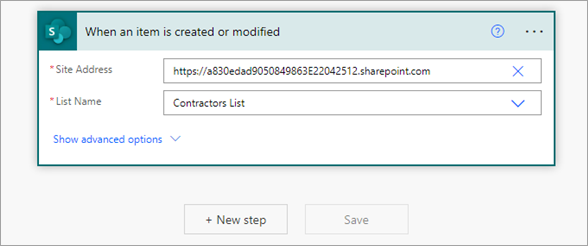
حدد موصل SharePoint مرة أخرى. في مربع البحث، ابحث عن الإجراء إنشاء مستند باستخدام Syntex وحدده.
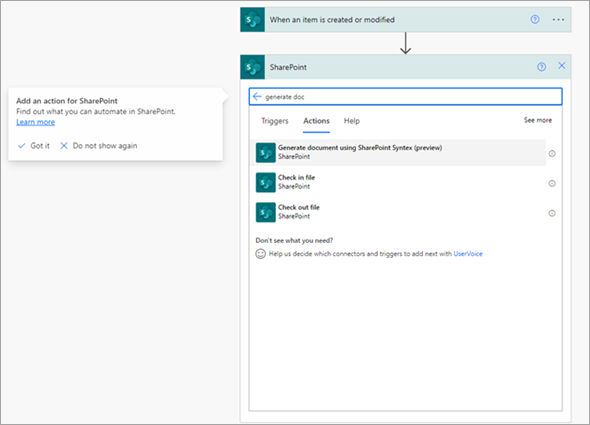
أدخل معلومات الموقع، وحدد مكتبة المستندات التي تحتوي على القالب الحديث.
بمجرد تحديد القالب، ستبدأ في رؤية حقول القالب. إقران الحقول بالأعمدة الموجودة في القائمة.
ملاحظة
تعيين البيانات في القالب غير مدعوم في هذا الإجراء. على سبيل المثال، إذا قمت بإقران حقل في القالب بعمود بيانات تعريف مدار، فستتمكن أثناء الإنشاء التلقائي من إقران هذا الحقل بعمود في قائمة.
عند الانتهاء، حدد حفظ لحفظ التدفق.
ملاحظة
نوصي باستخدام القوالب التي لا تحتاج إلى قيام المستخدمين بإضافة قيم لإنشاء المستندات يدويا. إذا احتاج القالب إلى إدخال يدوي لحقل، يمكنك تحديد هذه القيمة مقابل الحقل بدلا من تعيينها إلى عمود قائمة SharePoint.
حاليا، يتم دعم المستندات Word فقط (.docx) باستخدام هذا الإجراء.لإنشاء ملف PDF باستخدام هذا الإجراء، قم بتوفير .pdf كملحق في اسم الملف.
عندما يتكون القالب من عنصر نائب للجدول، يحتوي هذا الحقل على جميع أسماء الأعمدة في الاقتراح الموضح في حقل المخاطر .
لملء الجدول، يجب تمرير قيم العنصر النائب كقائمة بعناصر JSON باسم العمود وقيمه. على سبيل المثال:
[{"Column 1":"Low","Column 2":"Test","Column 3":"Test","Column 4":"Low"},{"Column 1":"Medium","Column 2":"Test","Column 3":"Test","Column 4":"Medium"}]
لا يدعم الإجراء الصور، ويتم إخفاء القوالب التي تحتوي على هذه الحقول أثناء تحديد القوالب في الإجراء.